Verifique links com planilha do Google
Neste tutorial, mostrarei como você pode verificar vários links com uma planilha do Google e um simples script do Google Apps.
Você pode achar este artigo útil se tiver muitos links e quiser encontrar links quebrados ou, por exemplo, se estiver testando alguns endpoints de API com parâmetros, cabeçalhos ou corpo diferentes e quiser verificar as respostas http.
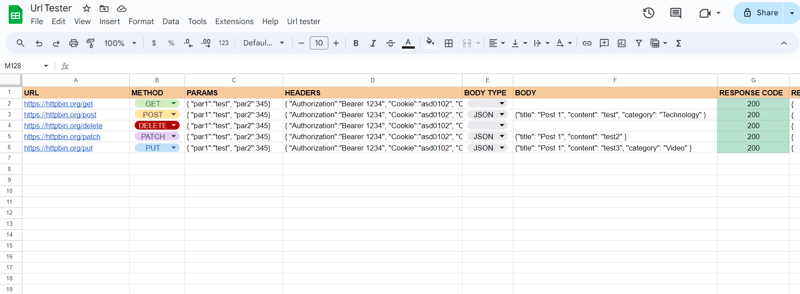
Script de planilha do Google Apps:
https://docs.google.com/spreadsheets/d/1UyuKCRO8BWcIaluGEYTuUZglBryo0uFBji2a6tbBXCw/copy
Página do GitHub:
https://github.com/Vryntel/Spreadsheet-Url-Tester
Estrutura da planilha
A planilha é composta por 2 folhas:
- Dados
- Configurações
A planilha de dados usa as seguintes colunas:
- Coluna A: URL
- Coluna B: Método de solicitação HTTP (Métodos de solicitação HTTP suportados: GET, POST, DELETE, PATCH, PUT)
- Coluna C: parâmetros em formato JSON
Exemplo:
URL: https://meuwebsite.com
PARÂMETROS: {"param1":"teste", "params2":"teste2"}
URL BUSCADO: https://mywebsite.com?param1=test¶m2=test2
- Coluna D: cabeçalhos em formato JSON
- Coluna E: Tipo de corpo que pode ser JSON ou TEXTO
- Coluna F: corpo em formato JSON/TEXT
- Coluna G: Código de resposta retornado pela solicitação
- Coluna H: Corpo da resposta retornado pela solicitação
Na planilha Configurações você pode editar algumas configurações avançadas das solicitações HTTP:
- validateHttpsCertificates: TRUE/FALSE --> Se FALSE, a busca ignora quaisquer certificados inválidos para solicitações HTTPS
- followRedirects: TRUE/FALSE --> Se FALSE, a busca não segue automaticamente os redirecionamentos HTTP; ele retorna a resposta HTTP original
Uso
Após fazer a cópia da planilha, na barra de ferramentas superior aparecerá a opção "Url Tester" e depois "Test Urls" (caso não apareça tente recarregar a página).
Para executar o script você precisa clicar na opção Test Urls. Somente na primeira vez será solicitado que você conceda permissão para que o script seja executado.
Se você só precisa usar a planilha para verificar links quebrados, você pode usar apenas a coluna A para inserir os links e na coluna B você pode deixar o método GET para cada linha da url. Ao executar o script, o código de resposta aparecerá na coluna G e se estiver OK será impresso o código 200, caso contrário outro código, você pode ver todos os códigos possíveis aqui:
https://developer.mozilla.org/en-US/docs/Web/HTTP/Status
Algumas notas:
- O Google Apps Script tem algumas limitações em relação às chamadas de busca de URL (no momento são 20.000/dia). Portanto, se você tiver mais de 20.000 URLs para testar, considere dividi-los em mais grupos e testar em vários dias. Existem também outras limitações em relação ao tamanho dos cabeçalhos, tamanho da resposta, etc. Você pode encontrar todas as limitações aqui:
https://developers.google.com/apps-script/guides/services/quotas
- Você pode ocultar (não excluir) algumas colunas desnecessárias, por exemplo, colunas C, D, E, F.
-
 Você pode usar o CSS para colorir a saída do console no Chrome e no Firefox?exibindo cores no javascript Console é possível usar o console do Chrome para exibir texto colorido, como vermelho para erros, laranja para al...Programação Postado em 2025-03-26
Você pode usar o CSS para colorir a saída do console no Chrome e no Firefox?exibindo cores no javascript Console é possível usar o console do Chrome para exibir texto colorido, como vermelho para erros, laranja para al...Programação Postado em 2025-03-26 -
 Como o `std :: launder` resolve problemas de otimização do compilador com os membros const em sindicatos?revelando a essência da lavagem de memória: um mergulho mais profundo no std :: launder no reino da padronização c, P0137 Introduces std :: la...Programação Postado em 2025-03-26
Como o `std :: launder` resolve problemas de otimização do compilador com os membros const em sindicatos?revelando a essência da lavagem de memória: um mergulho mais profundo no std :: launder no reino da padronização c, P0137 Introduces std :: la...Programação Postado em 2025-03-26 -
 Objetos-ajuste: a capa falha no IE e na borda, como consertar?object-fit: a capa falha no ie e borda, como corrigir? utilizando objeto-fit: cover; No CSS, para manter a altura consistente da imagem funcio...Programação Postado em 2025-03-26
Objetos-ajuste: a capa falha no IE e na borda, como consertar?object-fit: a capa falha no ie e borda, como corrigir? utilizando objeto-fit: cover; No CSS, para manter a altura consistente da imagem funcio...Programação Postado em 2025-03-26 -
 Como combinar dados de três tabelas MySQL em uma nova tabela?mysql: Criando uma nova tabela a partir de dados e colunas de três tabelas pergunta: como eu posso criar uma tabela que a tabela se selecio...Programação Postado em 2025-03-26
Como combinar dados de três tabelas MySQL em uma nova tabela?mysql: Criando uma nova tabela a partir de dados e colunas de três tabelas pergunta: como eu posso criar uma tabela que a tabela se selecio...Programação Postado em 2025-03-26 -
 Como remover emojis das cordas em Python: um guia para iniciantes para corrigir erros comuns?removendo os emojis de strings em python o código Python fornecido para remover emojis falha porque contém syntaxe erros. As cadeias de unicod...Programação Postado em 2025-03-26
Como remover emojis das cordas em Python: um guia para iniciantes para corrigir erros comuns?removendo os emojis de strings em python o código Python fornecido para remover emojis falha porque contém syntaxe erros. As cadeias de unicod...Programação Postado em 2025-03-26 -
 Como posso selecionar programaticamente todo o texto dentro de uma div em mouse clique?selecionando programaticamente o texto div no mouse click question dado um elemento Div com conteúdo de texto, como o usuário pode selecionar ...Programação Postado em 2025-03-26
Como posso selecionar programaticamente todo o texto dentro de uma div em mouse clique?selecionando programaticamente o texto div no mouse click question dado um elemento Div com conteúdo de texto, como o usuário pode selecionar ...Programação Postado em 2025-03-26 -
 Python Leia o arquivo CSV UnicodedecodeError Ultimate Solutionunicode decodificar erro no arquivo csv lendo Ao tentar ler um arquivo csodo (& sinod) usando o módulo CSV embutido, você pode encontrar um er...Programação Postado em 2025-03-26
Python Leia o arquivo CSV UnicodedecodeError Ultimate Solutionunicode decodificar erro no arquivo csv lendo Ao tentar ler um arquivo csodo (& sinod) usando o módulo CSV embutido, você pode encontrar um er...Programação Postado em 2025-03-26 -
 Como usar corretamente as consultas com parâmetros de PDO?usando consultas semelhantes em PDO Ao tentar implementar como consultas em PDO, você pode encontrar questões como as descritas na consulta ab...Programação Postado em 2025-03-26
Como usar corretamente as consultas com parâmetros de PDO?usando consultas semelhantes em PDO Ao tentar implementar como consultas em PDO, você pode encontrar questões como as descritas na consulta ab...Programação Postado em 2025-03-26 -
 Eval () vs. AST.LITERAL_EVAL (): Qual função Python é mais segura para a entrada do usuário?pesando avaliação () e ast.literal_eval () na python Security Ao lidar com a entrada do usuário, é imperativo priorizar a segurança. Eval (), ...Programação Postado em 2025-03-26
Eval () vs. AST.LITERAL_EVAL (): Qual função Python é mais segura para a entrada do usuário?pesando avaliação () e ast.literal_eval () na python Security Ao lidar com a entrada do usuário, é imperativo priorizar a segurança. Eval (), ...Programação Postado em 2025-03-26 -
 Vários elementos pegajosos podem ser empilhados um no outro em CSS puro?É possível ter vários elementos pegajosos empilhados um no outro em CSS puro? O comportamento desejado pode ser visto Aqui: https://webtheme...Programação Postado em 2025-03-26
Vários elementos pegajosos podem ser empilhados um no outro em CSS puro?É possível ter vários elementos pegajosos empilhados um no outro em CSS puro? O comportamento desejado pode ser visto Aqui: https://webtheme...Programação Postado em 2025-03-26 -
 Como posso manter a renderização de células JTable personalizada após a edição de células?MANAZENDO JTABLE CELUMENTE renderização após a célula edit em uma jtable, implementar capacidades de renderização e edição de células personal...Programação Postado em 2025-03-26
Como posso manter a renderização de células JTable personalizada após a edição de células?MANAZENDO JTABLE CELUMENTE renderização após a célula edit em uma jtable, implementar capacidades de renderização e edição de células personal...Programação Postado em 2025-03-26 -
 Por que não `corpo {margem: 0; } `Sempre remova a margem superior no CSS?abordando a remoção da margem corporal em css para desenvolvedores da web iniciantes, remover a margem do elemento corporal pode ser uma taref...Programação Postado em 2025-03-26
Por que não `corpo {margem: 0; } `Sempre remova a margem superior no CSS?abordando a remoção da margem corporal em css para desenvolvedores da web iniciantes, remover a margem do elemento corporal pode ser uma taref...Programação Postado em 2025-03-26 -
 Como ignorar os blocos de sites com os pedidos da Python e os agentes de usuários falsos?como simular o comportamento do navegador com as solicitações de Python e os agentes de usuário falsos Python's Solicts Library é uma ferr...Programação Postado em 2025-03-26
Como ignorar os blocos de sites com os pedidos da Python e os agentes de usuários falsos?como simular o comportamento do navegador com as solicitações de Python e os agentes de usuário falsos Python's Solicts Library é uma ferr...Programação Postado em 2025-03-26 -
 Como posso concatenar com segurança o texto e os valores ao construir consultas SQL em Go?concatenando texto e valores em go sql Queries Ao construir uma consulta SQL texth e, em codificação, e a signa e a consulta de syntax e a sín...Programação Postado em 2025-03-26
Como posso concatenar com segurança o texto e os valores ao construir consultas SQL em Go?concatenando texto e valores em go sql Queries Ao construir uma consulta SQL texth e, em codificação, e a signa e a consulta de syntax e a sín...Programação Postado em 2025-03-26 -
 O Java permite vários tipos de retorno: uma olhada mais próxima dos métodos genéricos?Tipos de retorno múltiplos em java: um equívoco revelado no reino da programação java, e um método peculiar pode surgir, deixando os desenvolv...Programação Postado em 2025-03-26
O Java permite vários tipos de retorno: uma olhada mais próxima dos métodos genéricos?Tipos de retorno múltiplos em java: um equívoco revelado no reino da programação java, e um método peculiar pode surgir, deixando os desenvolv...Programação Postado em 2025-03-26
Estude chinês
- 1 Como se diz “andar” em chinês? 走路 Pronúncia chinesa, 走路 aprendizagem chinesa
- 2 Como se diz “pegar um avião” em chinês? 坐飞机 Pronúncia chinesa, 坐飞机 aprendizagem chinesa
- 3 Como se diz “pegar um trem” em chinês? 坐火车 Pronúncia chinesa, 坐火车 aprendizagem chinesa
- 4 Como se diz “pegar um ônibus” em chinês? 坐车 Pronúncia chinesa, 坐车 aprendizagem chinesa
- 5 Como se diz dirigir em chinês? 开车 Pronúncia chinesa, 开车 aprendizagem chinesa
- 6 Como se diz nadar em chinês? 游泳 Pronúncia chinesa, 游泳 aprendizagem chinesa
- 7 Como se diz andar de bicicleta em chinês? 骑自行车 Pronúncia chinesa, 骑自行车 aprendizagem chinesa
- 8 Como você diz olá em chinês? 你好Pronúncia chinesa, 你好Aprendizagem chinesa
- 9 Como você agradece em chinês? 谢谢Pronúncia chinesa, 谢谢Aprendizagem chinesa
- 10 How to say goodbye in Chinese? 再见Chinese pronunciation, 再见Chinese learning

























